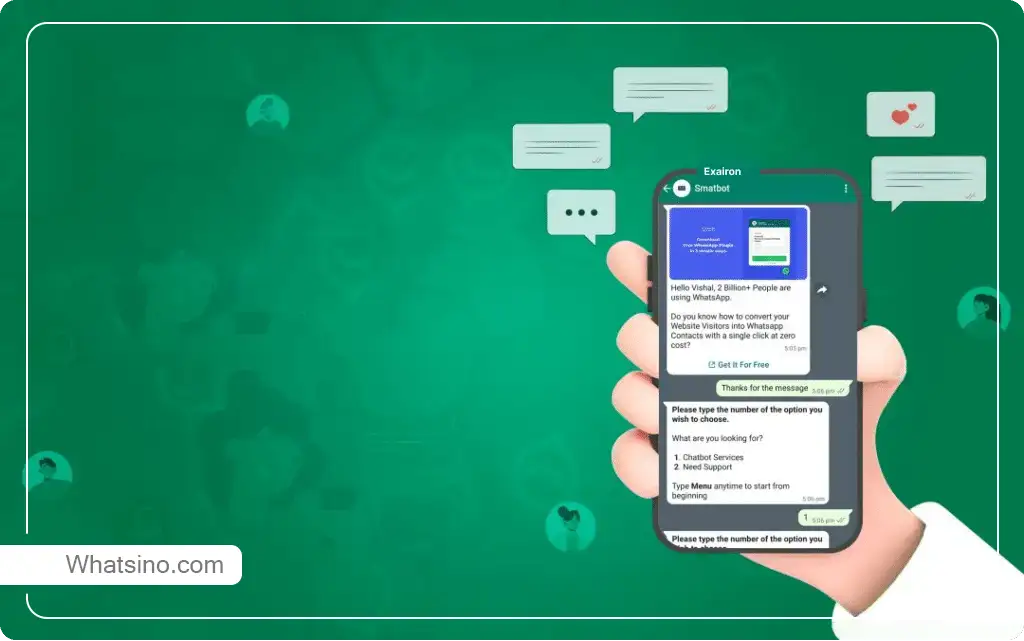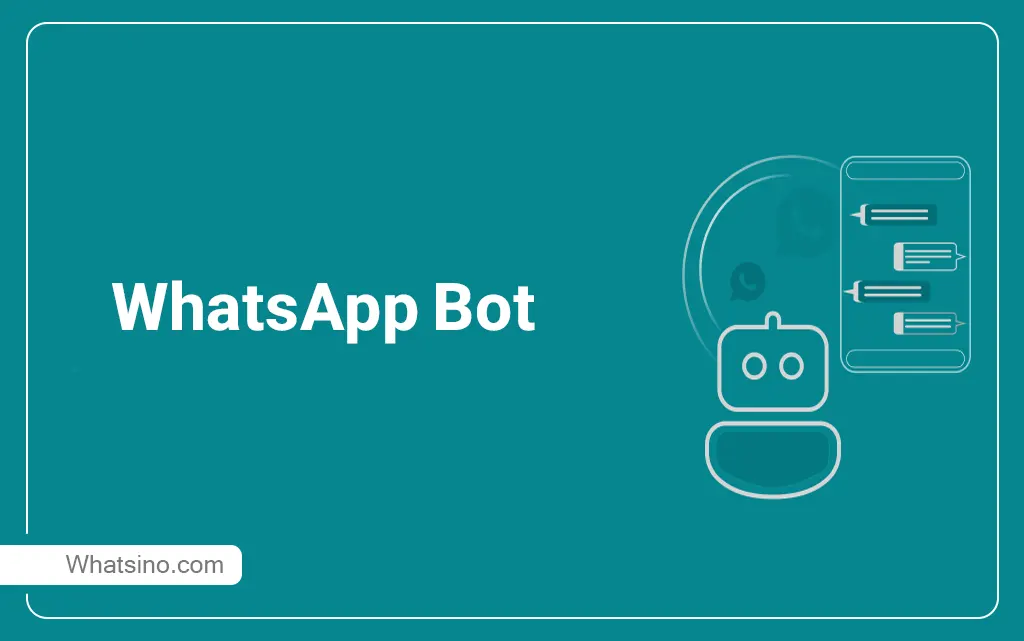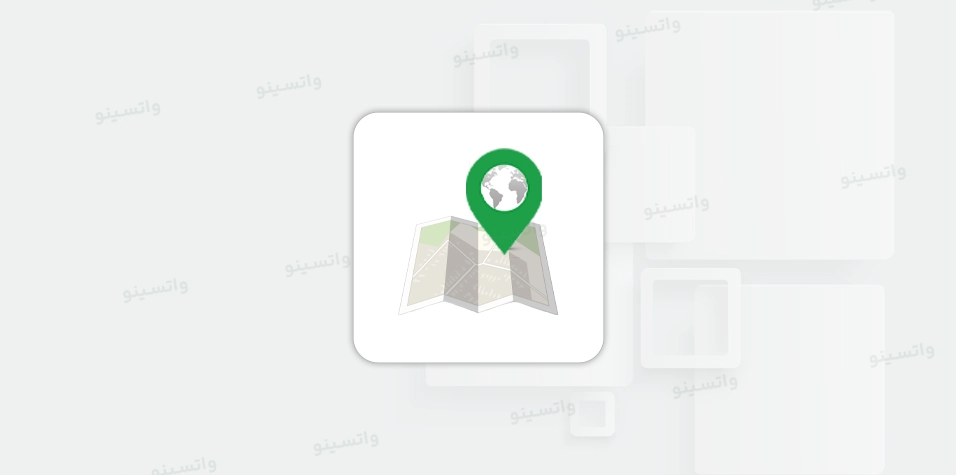آموزش نرم افزار Bulk WhatsApp Sender یا آموزش استفاده از نرم افزار ارسال پیام انبوه در واتس اپ عنوان مقاله ای است که توسط تیم فنی واتیسنو برای کسانی که این نرم افزار قدرتمند را از ما تهیه و خریداری کرده اند آماده شده است تا بعد از تهیه نرم افزار Bulk Sender بتوانید به راحتی از این نرم افزار قدرتمند که محصول کشور هند است استفاده کنید و اهداف تبلیغاتی خود را دنبال کنید
آنچه در این مقاله میخوانید
آموزش نصب نرم افزار Bulk WhatsApp Sender Pro
آموزش نصب نرم افزار Bulk WhatsApp Sender Pro قدم اولی است که باید انجام شود. همان طور که میدانید این نرم افزار مخصوص سیستم عامل ویندوز طراحی و کد نویسی شده است. و در تمام نسخه های سیستم عامل ویندوز همانند ویندوز 7، ویندوز 8 و ویندوز 10 به راحتی قابل نصب و راه اندازی است.
به خاطر داشته باشید که همیشه از آخرین نسخه نرم افزار ارسال پیام انبوه در واتس اپ استفاده کنید. به خاطر داشته باشید بعد از تهیه نرم افزار از وب سایت واتسینو میتوانید آخرین نسخه نرم افزار را به همراه فایل های ضروری دانلود و با توجه به این آموزش آن را نصب کنید.
1-دانلود نرم افزار Bulk WhatsApp Sender
بعد از پرداخت و خرید نرم افزار لینک دانلود آخرین نسخه آن در داخل پنل کاربری در اختیار شما قرار خواهد گرفت. در مرحله اول فایل را در سیستم خود دانلود نمایید. فرمت فایلی که دانلود کرده اید Zip است که در ابتدا باید آن را از حالت فشرده خارج نمایید.
نصب فایل اصلی Bulk WhatsApp Sender
هنگامی که روی فایل شماره 3 کلیک کنید پنجره ای همانند تصویر زیر به شما نمایش داده خواهد شد در ادامه به ترتیب مراحل نصب را به صورت تصویری به شما آموزش خواهیم داد.
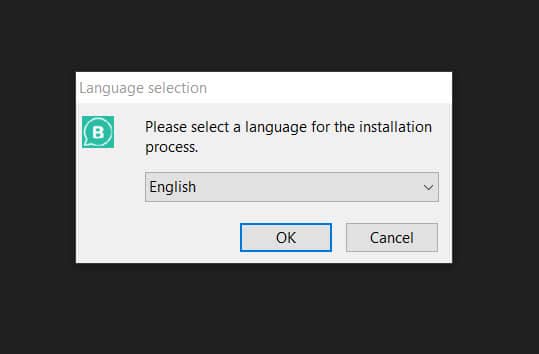
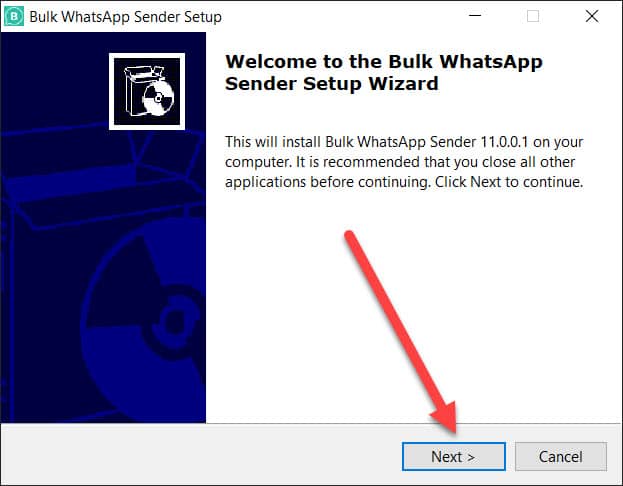
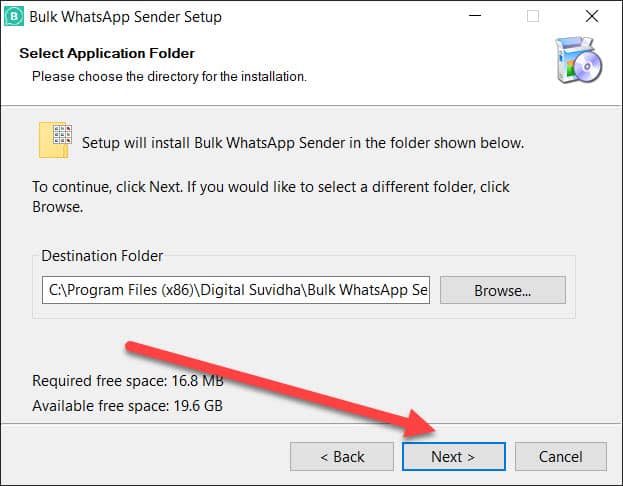
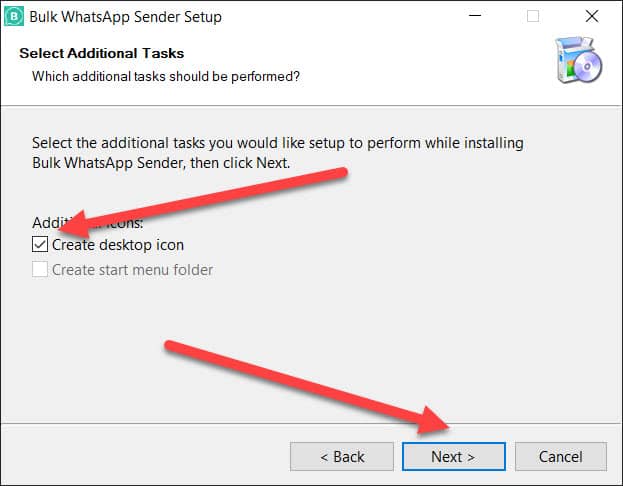
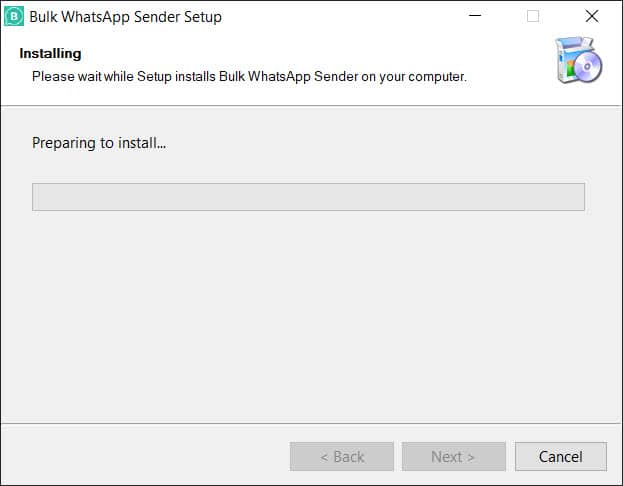
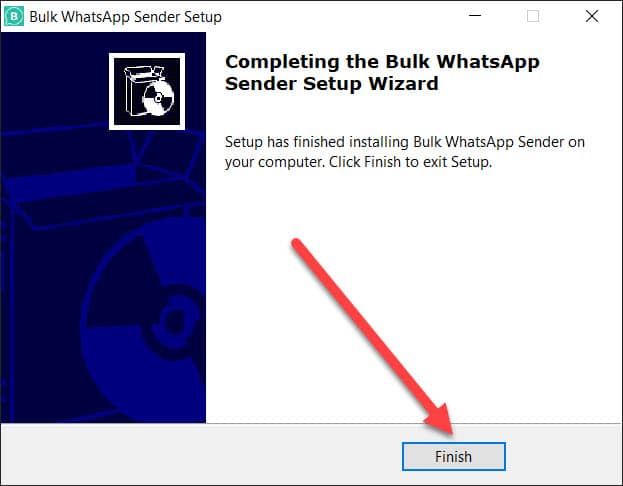
تبریک شما موفق به نصب کامل نرم افزار Bulk WhatsApp Sender شدید. با ما همراه باشید تا نرم افزار را فعال کنیم.
آموزش فعال سازی اشتراک یا لایسنس Bulk WhatsApp Sender Pro
بعد از نصب کامل و موفقیت آمیز نرم افزار Bulk WhatsApp Sender حالا نوبت به فعال سازی اشتراک و لایسنس قانونی این نرم افزار حرفه ای فرا می رسد. اگر شما نرم افزار را از وب سایت ما تهیه کردید ادامه این مراحل را دنبال کنید تا نرم افزار ارسال تبلیغات در واتس اپ شما فعال شود.
در ابتدا بر روی آیکون برنامه کلیک کنید تا نرم افزار باز شود بلافاصله بعد از باز شدن برنامه پنجره ای همانند تصویر زیر به شما نمایش داده خواهد شد
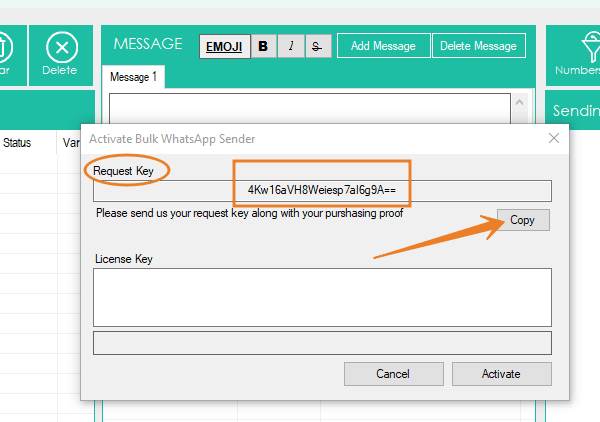
همان طور که در تصویر بالا مشخص است شما باید کدی که در قسمت Request Key موجود است را کپی کنید و آن را برای ما در واتس اپ ارسال کنید تا کمتر از نیم ساعت License Key یا همان کد فعال سازی را برای شما ارسال کنیم و در نهایت با کلیک بر روی دکمه Activate نرم افزار را فعال کنید. بعد از فعال سازی موفقیت آمیز میتوانید ارسال را شروع کنید.
شروع به کار با نرم افزار Bulk WhatsApp Sender Pro
بعد از گذراندن مراحل فوق قصد داریم کار را با نرم افزار ارسال انبوه دوست داشتنی شروع کنیم با ما همراه باشید تا بخش به بخش این نرم افزار را بررسی و به شما آموزش دهیم
نمای کلی نرم افزار
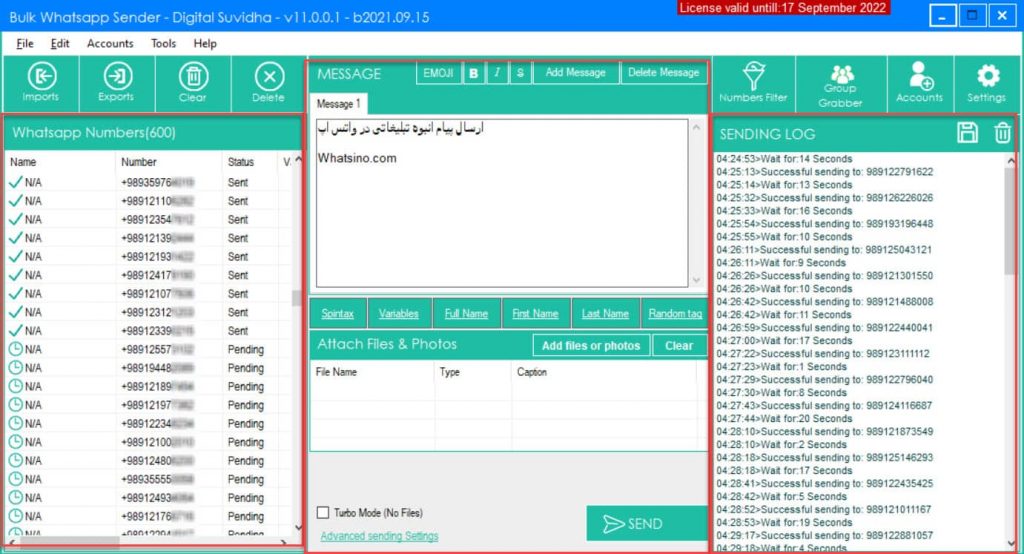
همان طور که در تصویر بالا کاملا مشخص است به ترتیب از سمت چپ قسمت شماره هایی است گه قصد داریم به آن ها پیام انبوه در واتس اپ ارسال کنیم. در ستون وسط نیز قسمت پیام ها و تصویر یا هرگونه فایل را داریم به اضافه دکمه شروع ارسال، و در سمت راست نیز گزارشات عملکرد برنامه را مشاهده میکنیم.
برای این که ارسال امن تری را در نرم افزار ارسال انبوه پیام در واتس اپ تجربه کنیم، و از بلاک شدن و مسدود شدن خطوط خود توسط واتس اپ بیشتر در امان بمانیم بهتر است ابتدا شماره هایی که واتس اپ دارند را از مخاطبینی که روی خط آن ها واتس اپ نصب نشده است جدا کنیم تا علاوه بر ارسالی ایمن ارسالی دقیق تر و سریع تری را تجربه کنیم.
تفکیک شماره های واتس اپی از شماره های غیر واتس اپی
NUMBERS FILTER یک از ویژگی های خاص و دوست داشتنی این نرم افزار است که حتما باید از آن استفاده کنید در نظر بگیرید یک لیست شماره دارید خب بهتر است اول مشخص شود کدام شماره ها حساب واتس اپ فعال دارند و کدام شماره ها بدون حساب واتس اپی هستند این عملیات در این نرم افزار به راحتی و تنها با چند کلیک انجام میشود.
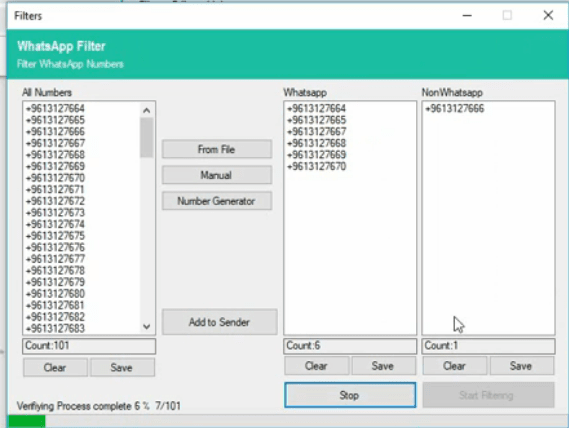
در تصویر بالا ستون سمت چپ کل شماره هایی است که شما از طریق فایل یا به صورت دستی به نرم افزار اضافه کردید. با کلیک روی گزینه Start Filtering شناسایی شماره ها شروع میشود و در ستون WhatsApp شماره هایی که دارای اکانت واتس اپی هستند به شما نمایش داده میشود و در ستون NonWhatsApp شماره هایی که حساب فعال ندارند برای شما لیست می شود.
و در نهایت با به پایان رسیدن فیلتر شماره ها میتوانید شماره هایی که مشخص شده است حساب واتس اپ دارند رو با فرمت فایل TXT ذخیره کنید. تا بعدا برای ارسال گروهی از آن استفاده کنیم.
شروع به ارسال پیام گروهی در واتس اپ
مرحله 1. مخاطبین خود را وارد یا اضافه کنید
برای وارد کردن همه مخاطبین خود (گیرندگان پیامی که می خواهید ارسال کنید) ، روی IMPORT در بالا سمت چپ کلیک کنید. شما دو راه برای افزودن مخاطبین خود دارید (وارد کردن از فایل یا وارد کردن دستی)
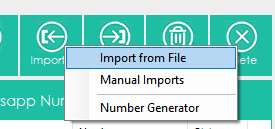
اگر روی “Import from file” کلیک کنید ، پنجره جدیدی باز می شود که در آن می توانید مخاطبین را از فایل CSV یا TXT انتخاب و وارد کنید. در این فایل ها می توانید یک ستون با شماره تلفن یا دو ستون با نام و شماره (به عنوان مثال نام ، شماره) داشته باشید. همچنین می توانید ستون های بیشتری با نام ، شماره و سایر متغیرها داشته باشید.
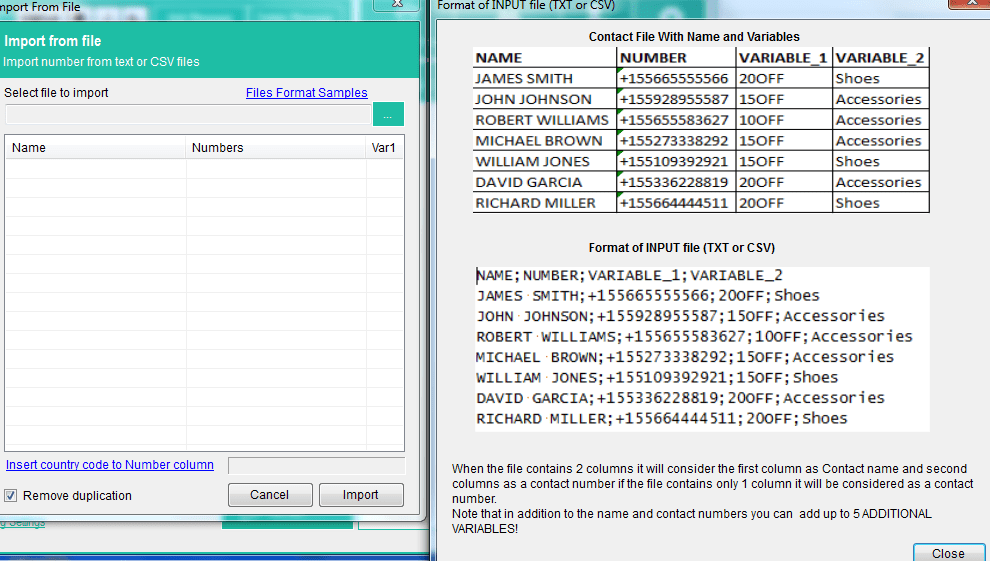
اگر روی “Manual Import” کلیک کنید ، پنجره ای باز می شود که در آن می توانید مخاطبین خود را به صورت دستی اضافه کرده و نام و شماره تلفن همراه (یا فقط شماره تلفن همراه) را وارد کنید.

پس از افزودن مخاطبین ، روی IMPORT کلیک کنید.
مرحله 2. پیام را برای ارسال ایجاد کنید
اکنون می توانید پیام را برای ارسال به مخاطبین خود (از قسمت مرکزی برنامه) شروع کنید.
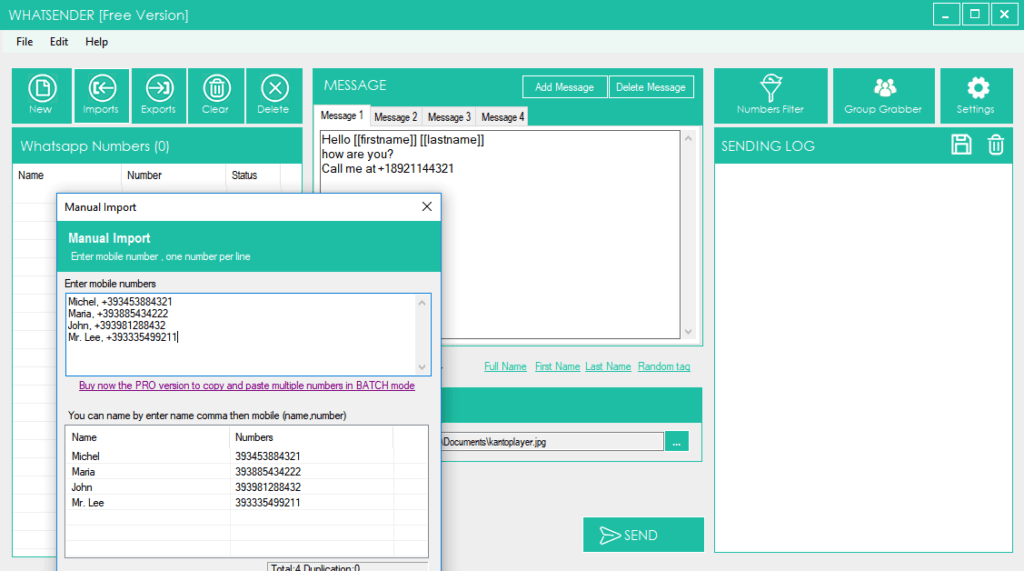
شما همچنین می توانید “انواع” مختلف پیام را ایجاد کنید تا مخاطبین شما متن یکسانی را دریافت نکنند (این کار از اسپم جلوگیری و ممنوعیت در Whatsapp جلوگیری می کند). فقط روی دکمه “Add Message” کلیک کنید تا نسخه جدیدی برای پیام ایجاد شود.
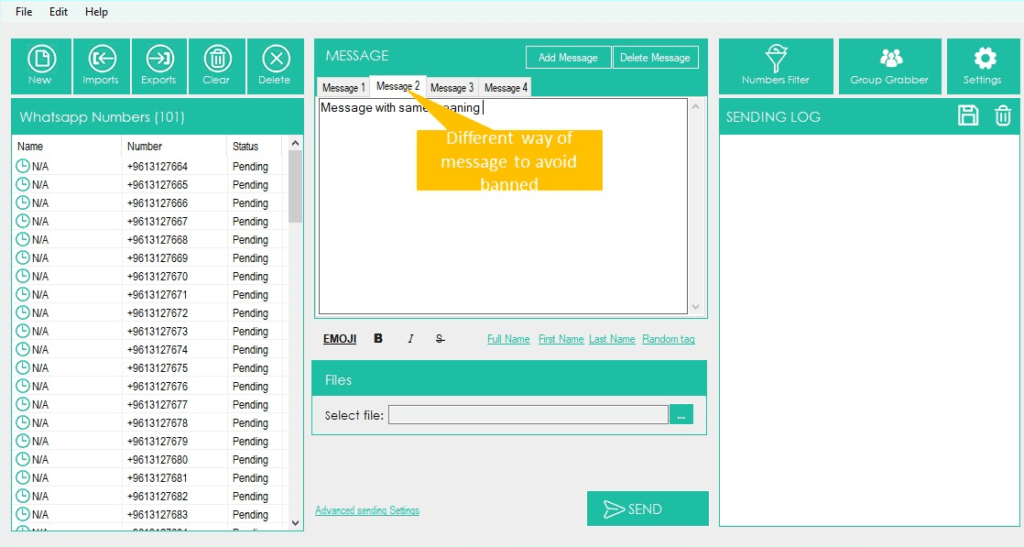
همچنین یک پیوند “SpinTax” وجود دارد: به شما امکان می دهد مجموعه ای از کلمات با معنی یا مترادف یکسان (به عنوان مثال سلام ، درود ، سلام علیکم) را تنظیم کنید و هنگام ارسال پیام ، برنامه به طور تصادفی از آنها استفاده می کند. به این ترتیب شما به طور خودکار پیام های متفاوتی ارسال می کنید و خطر “ممنوعیت” را کاهش می دهید.
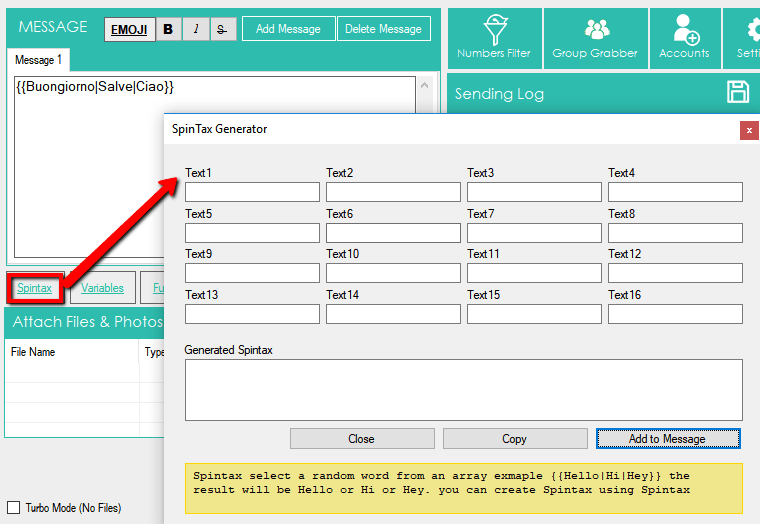
همچنین می توانید یک فایل برای پیوست (عکس ، تصاویر ، اسناد یا فایل ویدئویی) انتخاب کرده و با پیام ارسال کنید.
مرحله 3. پیام را ارسال کنید
وقتی همه مخاطبین بارگیری شدند و پیام آماده شد ، فقط روی دکمه ارسال در زیر کلیک کنید.
پس از کلیک بر روی دکمه ارسال ، این پنجره باز می شود:
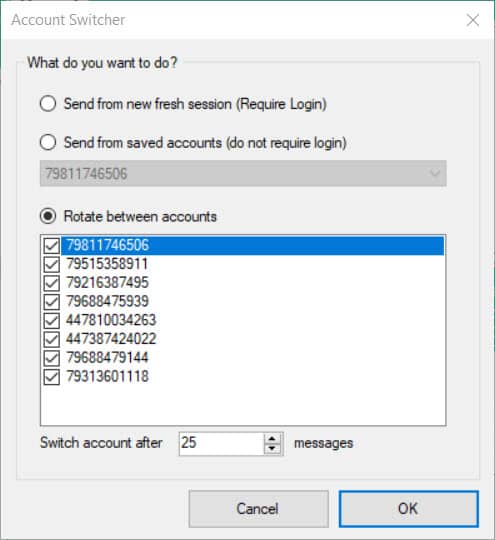
می توانید از جلسه جدید جدید (پس از ورود) یا از حساب ذخیره شده واتساپ ارسال کنید (نیازی به ورود ندارید). با کلیک روی ACCOUNTS (در نوار بالای منو) می توانید چندین حساب واتساپ اضافه کنید
اگر گزینه اول را تیک بزنید باید اکانت جدید را لاگین کنید.
اگر گزینه دوم را تیک بزنید میتوانید یکی از اکانت هایی که قبلا در حساب ها اضافه کردید عملیات ارسال را شروع کنید
اگر گزینه سوم را تیک بزنید که ما آن را به شما پیشنهاد میکنیم نرم افزار میتواند به صورت چرخشی از خط هایی که قبلا در حساب ها اضافه کردید استفاده شود و در پایان میتوانید مشخص کنید با هر خط چند پیام ارسال شود و بعد از آن از شماره بعدی استفاده شود.
پس از انتخاب حساب و حالت ارسال ، WhatSender به طور خودکار web.whatsapp.com را در Google Chrome باز می کند و یک کد QR مشاهده می کنید. این کد QR را با اسکنر در WhatsApp اسکن کنید. برای انجام این کار ، WhatsApp را در تلفن خود باز کنید
در Android: در صفحه Chats> منو> WhatsApp Web.
> در iPhone: به تنظیمات> WhatsApp Web بروید.
بنابراین ، QR Code را روی صفحه کامپیوتر خود از طریق تلفن خود اسکن کنید. به زودی ، پیام واتساپ برای همه گیرندگان ارسال می شود!
سایر ویژگی ها / تنظیمات
WhatSender دارای یک رابط کاربری بسیار ساده و بصری است که در آن تمام ابزارها در دسترس شما هستند و علاوه بر عملکردهای اساسی که قبلاً تجزیه و تحلیل شده است مانند وارد کردن مخاطبین و ایجاد یک پیام شخصی ، ویژگی ها و تنظیمات پیشرفته جالب دیگری نیز در برنامه وجود دارد.
GENERATE NUMBERS: اگر بر روی Imports و بعد Generate Numbers کلیک کنید می توانید شماره تلفن همراه ایجاد کنید تا بتوانید به آنها دسترسی پیدا کنید. شما باید یک “شماره شروع” و “شمارش” را تنظیم کنید: برنامه تمام اعداد را همانطور که در تصویر زیر مشاهده می کنید تولید می کند.
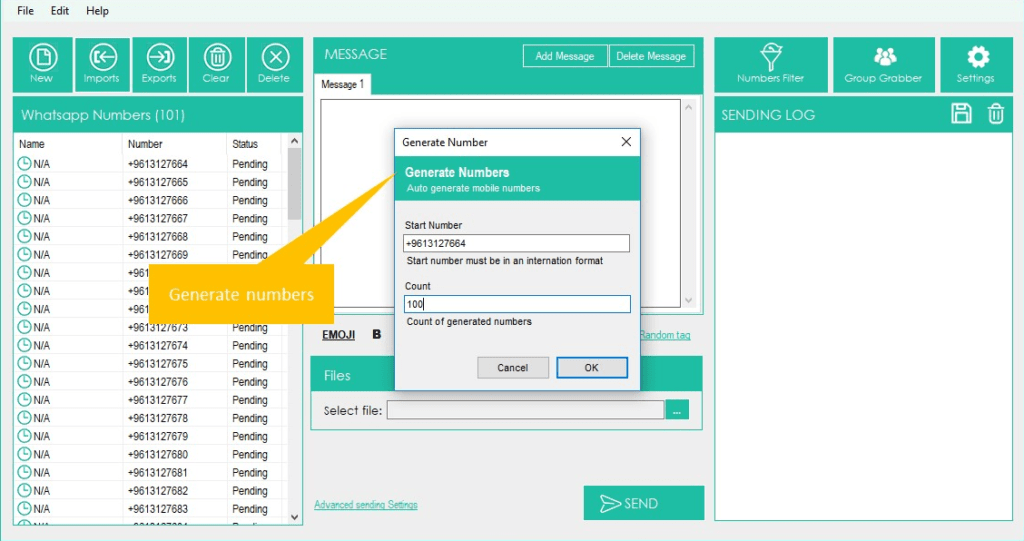
CONTACT GRABBER: این ویژگی به شما امکان می دهد تمام مخاطبین را از گروه انتخاب شده واتساپ بگیرید. فقط Whatsapp را باز کنید ، کد QR را از تلفن خود اسکن کنید ، گروه را انتخاب کنید و WhatSender تمام مخاطبین را استخراج می کند. همانطور که در تصویر زیر مشاهده می کنید ، همه مخاطبین در پنجره “گیرنده تماس” فهرست خواهند شد.
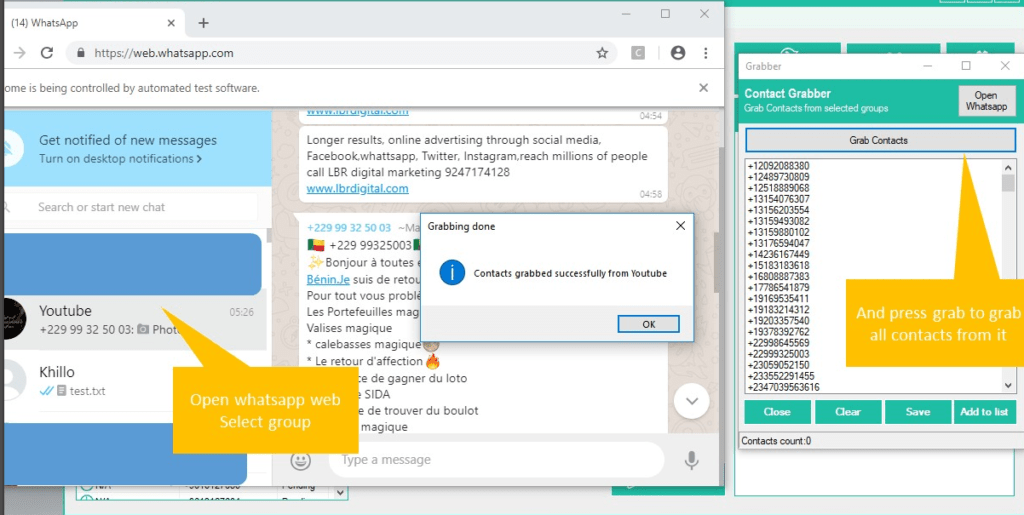
SETTINGS: اگر بر روی “تنظیمات ارسال پیشرفته” در دکمه “تنظیمات” کلیک کنید ، پنجره ای باز می شود که در آن گزینه ارسال پیشرفته ای را پیدا خواهید کرد که پس از “x” تعداد پیام ها ، برای جلوگیری از مسدود شدن ، محاوره را آغاز می کند. شما فقط باید حساب های Whatsapp و برخی از فرهنگ لغت پیام خود را (پیام تصادفی که به حساب های آشنا شما ارسال می شود) تنظیم کنید.
نکات دیگر:
اگر از WhatSender برای ارسال پیام های زیاد استفاده می کنید و می خواهید از حساب whatsapp خود محافظت کنید ، ما توصیه های زیر را ارائه می دهیم:
1. در صورت امکان ، از حساب شخصی خود استفاده نکنید
2. فقط سعی کنید از حساب جدید خود برای ارسال و دریافت چند روز و پس از ارسال عمده از آن استفاده کنید
3. شماره حساب (که می خواهید از آن برای ارسال عمده استفاده کنید) را به عنوان کارت مجازی از حساب شخصی خود با دوستان و خانواده ارسال کنید و از آنها بخواهید آن را ذخیره کرده و در این مورد به شما پیام دهند.
4. هنگامی که شروع به ارسال عمده از حساب جدید می کنید ، حجم عمده را شروع کنید
5. سعی کنید پیام را به گونه ای بنویسید که گیرنده آن را به عنوان هرزنامه گزارش نکند (این مهمترین مشکل در حساب های جدید است)
6. سعی کنید از گزینه Multi-Message در برنامه استفاده کنید ، که به شما امکان می دهد پیام متفاوتی را به روش های مختلف بنویسید
7. از ویژگی SpinTax برای تنظیم مجموعه ای از کلمات با معنی مشابه استفاده کنید (برنامه به طور تصادفی از آنها استفاده می کند)
8. از برنامه ماژول ضد بلوک در تنظیمات استفاده کنید (شماره ها و شماره دوستان خود را که معمولاً با آنها چت می کنید اضافه کنید و پس از x برابر تعداد پیامها ، گفتگو را با آنها شروع کنید)
9. با پیوستن به گروه ها اعتبار بیشتری به حساب خود بدهید
10. از تنظیمات ، در Whatsender ، یک تأخیر کوچک بین پیام ها تنظیم کنید